ChromeまたはEdgeのSTATUS_ACCESS_VIOLATIONエラーを修正します
Chromeでインターネットをサーフィンしている多くのユーザー またはエッジ 表示しているWebページのクラッシュにつながるエラーが発生しました。彼らは「ああ、スナップ!エラーコードSTATUS_ACCESS_VIOLATION 「。 この投稿では、ChromeまたはEdgeでのステータスアクセス違反エラーを修正します。
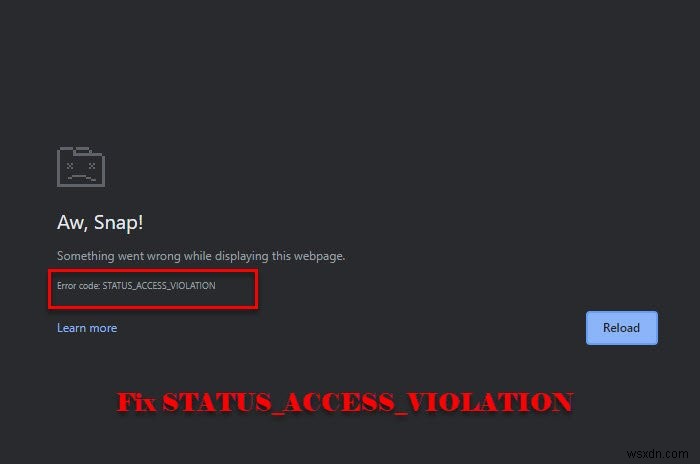
ChromeまたはEdgeでのSTATUS_ACCESS_VIOLATIONエラー
このエラーは最初はChromeを網羅していましたが、多くのユーザーがEdgev91でもこのエラーを報告しています。エラーが初めて表示される場合は、問題を一時的に修正できるため、ページを複数回更新してみてください。それでも問題が解決しない場合は、ChromeまたはEdgeを更新して問題を解決してみてください。それでも問題が解決しない場合は、読み続けてください。
これらは、ChromeまたはEdgeでのステータスアクセス違反エラーを修正するためにできることです
- .exeファイルの名前を変更する
- 拡張を無効にする
- ブラウザの設定をデフォルトにリセット
- 新しいプロファイルを作成する
それらについて詳しく話しましょう。
1].exeファイルの名前を変更します
.exeファイルの名前を変更すると、ほとんどのユーザーが機能します。だから、それをして、それがエラーを修正するかどうかを確認してください。
Chromeの場合
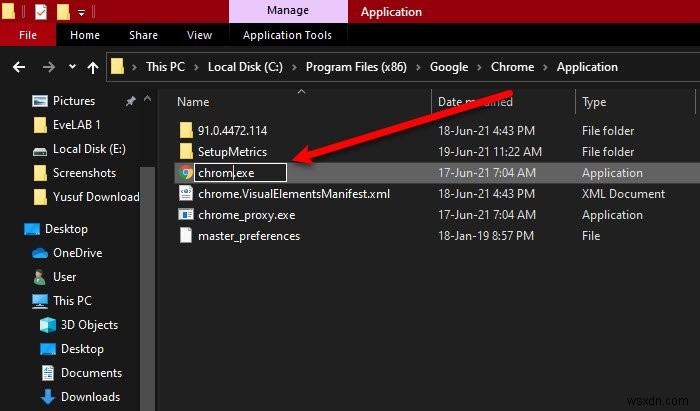
Chromeユーザーの場合は、所定の手順に従って.exeファイルの名前を変更してください。
- ファイルエクスプローラーを起動します Win+Eによる。
- 「c:\ ProgramFiles(x86)\ Google \ Chrome \ Application」を貼り付けます 」がロケーションバーに表示されます。
- Chrome.exe>名前の変更を右クリックします 「Chrom.exe」またはその他の名前を付けます。
次に、アプリを再起動して、問題が修正されているかどうかを確認します。
エッジ用
Microsoft Edgeユーザーの場合は、所定の手順に従って.exeファイルの名前を変更してください。
- ファイルエクスプローラーを起動します Win+Eによる。
- 「c:\ ProgramFiles(x86)\ Microsoft \ Edge \ Application」を貼り付けます 」がロケーションバーに表示されます。
- msedgeを右クリックします .exe>名前の変更 「Medge.exe」またはその他の名前を付けます。
次に、アプリを再起動して、問題が修正されているかどうかを確認します。
2]拡張機能を無効にする
.exeファイルの名前を変更しても問題が解決しない場合、または名前を変更したくない場合は、両方のブラウザで拡張機能を無効にしてみてください。
各拡張機能を1つずつ無効にして、エラーが修正されるかどうかを引き続き確認する必要があります。
3]ブラウザ設定をデフォルトにリセット
エラーを修正するためにできるもう1つの方法は、ブラウザ設定をデフォルトにリセットすることです。これは、エラーが誤った設定のけいれんによって引き起こされた場合に役立ちます。そのため、使用しているChromeまたはEdgeをリセットします。
4]新しいプロファイルを作成する
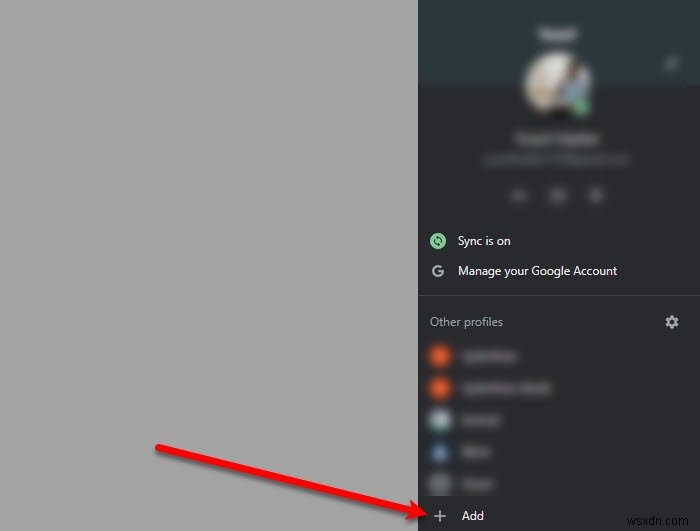
何も機能しない場合は、新しいプロファイルを作成して、エラーが修正されるかどうかを確認してください。
- Chromeの場合、 ウィンドウの右上隅から既存のプロファイルをクリックしてから、「+」、 名前またはラベルを付けて、[完了]をクリックします。
- Edgeの場合、 ウィンドウの右上隅から既存のプロファイルをクリックしてから、プロファイルの追加>追加 新しいプロファイルを作成します。
これを実行して、問題が解決するかどうかを確認してください。
うまくいけば、これらのソリューションでChromeとEdgeのエラーを修正できます。
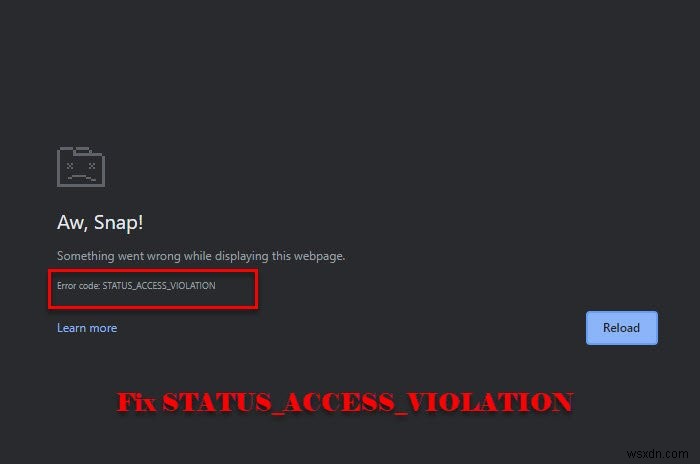
-
Chrome で ERR_SSL_VERSION_OR_CIPHER_MISMATCH を修正する方法
ERR_SSL_VERSION_OR_CIPHER_MISMATCH などのブラウザ エラー 最近多くのインターネット ユーザーが直面する最も一般的な問題の 1 つです。ほとんどのユーザーは、Web ブラウザーにこの原因不明のエラー メッセージが表示されると非常にイライラしますが、解決するのは比較的簡単です。正しいトラブルシューティング手順に従うだけです! このエラーは主に、Web ブラウザーが Web サイトの SSL 証明書バージョンの問題を検出した場合に発生します。この投稿では、ERR_SSL_VERSION_OR_CIPHER_MISMATCH を修正するためのいくつかの回避策につい
-
Chrome で ERR_CACHE_MISS エラーを修正する方法
Chrome の優れたブラウザ 、 手を下げて!しかし、それは過失がないのですか?いいえ!時折、すべての Chrome ユーザーが 人気のあるブラウザでなんらかの問題
